Основы технологии клиент-сервер.
Подготовлено Учебным сектором Студенческого совета Института юстиции Саратовской государственной юридической академии
Информационные технологии в профессиональной деятельности

Саратов – 2022
1. Двоичная система счисления. Единицы измерения информации и объема памяти компьютера.
2. Конфигурация персонального компьютера. Основные устройства системного блока.
3. Процессор и его функции. Основные характеристики процессора, многоядерные процессоры.
4. Внутренняя память компьютера. Состав, назначение и характеристики.
5. Внешняя память компьютера. Имена накопителей памяти. Логические диски.
6. Внешние (периферийные) устройства компьютера. Клавиатура, назначение основных клавиш.
7. Операционная система и ее основные функции.
8. Драйверы. Программы обслуживания (утилиты). Архивирование информации. Программы-архиваторы.
9. Понятия файла и папки. Файловая структура. Требования к именам файлов в Windows. Форматы файлов, расширение имени файла. Атрибуты файла. Путь к файлу.
10. Буфер обмена. Обмен информацией между различными приложениями Windows. Многоместный буфер обмена Мicrosoft Office. Горячие клавиши для работы с буфером.
11. Поиск папок и файлов средствами Windows. Шаблоны имен файлов и их использование.
12. Компьютерные сети их классификация. Топология сетей. Основы технологии клиент-сервер.
13. Числовой IР-адрес и доменное имя компьютера в Интернете. URL – сетевой адрес документа.
14. Интернет-протоколы. Стек протоколов ТСР/IP.
15. Поисковые службы в Интернете. Технологии информационного поиска в Интернете. Построение запросо
16. Особенности HTML-документа: гипертекст, гиперссылки внутренние и внешние. Вставка гиперссылок в Word.
17. Сеть Интернет, ее службы: Web (Веб), электронная почта, пересылка файлов, удаленный доступ.
18. Провайдер. Способы подключения к Интернету.
19. Программы-обозреватели (браузеры). Адресная строка. Управление отображением веб-страниц. Навигация в браузере. Домашняя страница.
20. Способы сохранения ресурсов Интернета. Форматы и кодировки сохраненной информации. Работа с закладками в обозревателе.
21. Защита информации в компьютерных системах. Классификация причин утери информации, мероприятия по защите информации.
22. Понятие вредоносной программы. Виды вредоносных программ. Защита от вредоносных программ.
23. Способы ограничения доступа к информации. Парольная защита.
24. Преобразование информации к нечитаемому виду. Кодирование и шифрование информации. Симметричное и несимметричное шифрование. Текстовый процессор Word.
25. Правила и приемы набора текста в Word. Непечатаемые символы: назначение и отображение.
26. Приемы выделения текста и его фрагментов в Word. Перемещение и копирование фрагментов текста.
27. Параметры страницы, автоматическая нумерация страниц и колонтитулы в Word.
28. Проверка правописания и синтаксиса в Word. Расстановка переносов.
29. Поиск и замена фрагментов текста и форматирования.
30. Форматирование шрифта в документе Word.
31. Понятие абзаца. Форматирование абзаца.
32. Копирование формата шрифта и абзаца.
33. Форматирование текста с помощью стилей. Стиль знака, абзаца. Применение встроенных стилей.
34. Изменение встроенного стиля в Word. Создание пользовательского стиля.
35. Стили заголовков. Вставка оглавления и многостраничный документ Word. Обновление оглавления.
36. Ссылки и сноски в документе Word. Типы сносок. Вставка перемещение, копирование, удаление сносок. Преобразование сносок.
37. Списки в документе Word. Виды списков. Изменение и форматирование списков.
38. Вставка и форматирование таблицы в документ Word. Изменение структуры таблицы. Автоподбор размеров таблицы.
39. Работа с внедренными рисунками, объектами WordArt и автофигурами. Создание, форматирование, редактирование, изменение размеров и положения. Табличный процессор Excel
40. Табличный процессор Ехсеl. Интерфейс программы. Рабочая книга и рабочие листы Ехсеl. Работа с листами. Приемы выделения строк, столбцов, диапазонов.
41. Команды конструирования в Ехсеl: вставка, копирование, перемещение, транспонирование, удаление, очистка. Специальная вставка при копировании.
42. Типы данных в Ехсеl. Форматирование данных.
43. Форматирование таблицы. Автозаполнение в Ехсеl: виды и возможности.
44. Математические вычисления в Ехсеl. Правила записи формул.
Использование адреса ячеек (ссылки) в формулах.
45. Автоматический пересчет ссылок при копировании формул в Ехсеl.
Относительные и абсолютные ссылки.
46. Функции в Ехсеl, их классификация. Синтаксис функций. Аргумент и возвращаемое значение.
47. Математические и статистические функции в Ехсеl. Вычисление минимального, максимального и среднего значений.
48. Вычисление количества непустых ячеек, ячеек, заполненных числами и ячеек,
удовлетворяющих заданному критерию в Ехсеl.
49. Функции даты и времени в Ехсеl. Приемы ввода дат и времени в ячейку. Форматы отображения даты и времени.
50. Арифметические действия с датами в Ехсеl.
51. Логические функции в Ехсеl. Запись логических выражений.
52. Вложенные функции в Ехсеl.
53. Построение диаграмм в Ехсеl. Типы диаграмм. Ось значений и ось категорий, форматирование. Легенда.
54. Сортировка и фильтрация данных в Ехсеl.
Справочно-правовые системы
55. Понятие справочной правовой системы (СПС). Основные функции.
56. Виды поиска информации в справочно-правовых системах.
57. Поиск по реквизитам в справочно-правовых системах.
58. Интеллектуальный поиск в справочно-правовых системах.
59. Быстрый поиск в справочно-правовых системах и особенности его применения.
60. Вспомогательные виды поиска в справочно-правовых системах: поиск по словарю терминов; по источнику опубликования.
61. Поиск публикаций по типу (комментарии, книги, статьи) и автору.
62. Поиск контекста в справочно-правовых системах.
63. Работа со списком документов по результатам поиска в справочно-правовых.
системах. Сортировка, копирование, сохранение списка.
64. Понятие папок пользователя (папок ссылок по теме) в справочно-правовых системах. Отличие пользовательских папок от рабочих папок с файлами на жестком диске. Работа с папками пользователя. Сохранение (помещение) информации (фрагмента, документа) в пользовательскую папку.
65. Работа с документом в справочно-правовых системах. Оглавление, справка к документу, редакции, обзор изменений. Связи документа, примечания, дополнительная информация. Экспорт текста документа из справочно-правовой системы в Word.
66. Работа с закладками в справочно-правовых системах (установка, переход к документу, снятие, комментарии к документу). Журнал работы.
67. Стандартные формы документов в справочно-правовых системах.
68. Конструктор договоров.
69. Представительство справочно-правовых систем в Интернете
1. Двоичная система счисления. Единицы измерения информации и объёма памяти компьютера.
Двоичная система счисления - это представление информации с помощью двоичного кодирование-представление информации в виде двоичного кода, т.е. мы получаем двоичный код.
Длину двоичной цепочки - количество символов в двоичном коде называют разрядностью двоичного кода.
Каждый символ имеет свой информационный вес. Один двоичный символ имеет вес 1бит-минимальнвя единица измерения информации.
1байт=8бит
1кб=1024байта
1мб=1024кб
1гб=1024мб
1тб=1024гб
2. Конфигурация персонального компьютера. Основные устройства системного блока.
Минимальная конфигурация ПК: системный блок, клавиатура, мышь, монитор.
Компьютер - это универсальная техническая система, способная четко выполнять последовательность операций определенной программы. Персональным компьютером (ПК) может пользоваться один человек без помощи обслуживающего персонала.
Архитектура ПК-набор устройств, входящих в ПК.
· Открытая
· Закрытая
Конфигурацию ПК можно изменять по мере необходимости. Но существует понятие базовой конфигурации, которую можно считать типичной:
· системный блок;
· монитор;
· клавиатура;
· мышка.
Системный блок - основная составляющая ПК, в середине которой находятся важнейшие компоненты. Устройства, находящиеся в середине системного блока называют внутренними, а устройства, подсоединенные извне называют внешними. Внешние дополнительные устройства, предназначенные для ввода и вывода информации называются также периферийными.
Монитор-стандартное устройство вывода, отображения информации на электронном экране (в форме знаков графического и видеоизображения
Клавиатура- стандартное устройство ввода информации, которое передает информацию с помощью нажатии клавиш, передают в ПК символы
Мышь-устройство позиционирования мыши на экран монитора, позволяющее выделять, перемещать, изменять объект.
Основные узлы системного блока:
· электрические платы, руководящие работой компьютера (микропроцессор, оперативная память, контроллеры устройств и т.п.);
· накопитель на жестком диске (винчестер), предназначенный для чтения или записи информации;
· накопители (дисководы) для гибких магнитных дисков (дискет).
Основной частью системного блока является материнская плата, на которой находятся центральный процессор, оперативная память, постоянные запонимающие устройства, схемы для взаимодейств. С другими устройствами.
Центральный процессор - основное рабочее устройство, которое выполняет заданные программами вычислительные и логические преобразования данных, координирует работу компьютера.
3. Процессор и его функции. Основные характеристики процессора, многоядерные процессоры.
Центральный процессор - основное рабочее устройство, которое выполняет заданные программами вычислительные и логические преобразования данных, координирует работу компьютера.
Выполняет операции под руководством программ, размещает программы и данные в памяти, посылает сигналы управления, обменивается данными с другими устройствами.
Основные характеристики:
Тактовая частота- показывает сколько элементарных операций в секунду выполняет процессор
Она задается тактовым генератором для синхронизации работ всех устройств компьютера. Характеризует быстродействие компьютера. ИЗМЕРЯЕТСЯ В мгЦ=МИЛЛИОН ТАКТОВ В СЕКУНДУ.
Такт-промежуток между двумя электронными импульсами.
Разрядность процессора- показывает сколько бит информации процессор обрабатывает за один такт, характеризует производительность компьютера.
основные функции любого процессора следующие:
· выборка (чтение) выполняемых команд;
· ввод (чтение) данных из памяти или устройства ввода/вывода;
· вывод (запись) данных в память или в устройства ввода/вывода;
· обработка данных (операндов) , в том числе арифметические операции над ними;
· адресация памяти, то есть задание адреса памяти, с которым будет производиться обмен;
· обработка прерываний и режима прямого доступ
4. Внутренняя память компьютера. Состав, назначение и характеристики
Внутренняя память — это электронное устройство, которое хранит информацию, пока питается электроэнергией. При отключении компьютера от сети информация из оперативной памяти исчезает. первое свойство внутренней памяти компьютера — дискретность. Дискретные объекты составлены из отдельных частиц. Второе свойство внутренней памяти компьютера — адресуемость. Во внутренней памяти компьютера все байты пронумерованы. Нумерация начинается с нуля. Порядковый номер байта называется его адресом. Занесение информации в память, а также извлечение ее из памяти, проводится по адресам.
Внешняя память
Основной функцией внешней памяти компьютера является способность долговременно хранить большой объем информации (программы, документы, аудио- и видеоклипы и т. д.). Устройство, которое обеспечивает запись/считывание информации, называется накопителем или дисководом, а хранится информация на носителях. Сохранение информации на них не требует постоянного электропитания.
Основная память содержит два вида запоминающих устройств:
ПЗУ — постоянное запоминающее устройство;
ОЗУ — оперативное запоминающее устройство.
ПЗУ предназначено для хранения постоянной программной и справочной информации. Данные в ПЗУ заносятся при изготовлении. Информацию, хранящуюся в ПЗУ, можно только считывать, но не изменять.
В ПЗУ находятся:
программа управления работой процессора;
программа запуска и останова компьютера;
программы тестирования устройств, проверяющие при каждом включении компьютера правильность работы его блоков;
программы управления дисплеем, клавиатурой, принтером, внешней памятью;
информация о том, где на диске находится операционная система.
ПЗУ является энергонезависимой памятью, при отключении питания информация в нем сохраняется.
ОЗУ предназначено для оперативной записи, хранения и считывания информации (программ и данных), непосредственно участвующей в информационно-вычислительном процессе, выполняемом компьютером в текущий период времени.
Главными достоинствами оперативной памяти являются ее высокое быстродействие и возможность обращения к каждой ячейке памяти отдельно (прямой адресный доступ к памяти). Все ячейки памяти объединены в группы по 8 бит (1 байт), каждая такая группа имеет адрес, по которому к ней можно обратиться.
ОЗУ является энергозависимой памятью, при выключении питания информация в нем стирается.
5.Внешняя память компьютера. Имена накопителей памяти. Логические диски.
Основной функцией внешней памяти компьютера является способность долговременно хранить большой объем информации (программы, документы, аудио- и видеоклипы и т. д.). Устройство, которое обеспечивает запись/считывание информации, называется накопителем или дисководом, а хранится информация на носителях. Сохранение информации на них не требует постоянного электропитания.
Жесткие магнитные диски.
Жесткий диск относится к несменным дисковым магнитным накопителям. Первый жесткий диск был разработан фирмой IBM в 1973 г. и имел емкость 16 Кбайт.
Жесткие магнитные диски представляют собой несколько десятков дисков, размещенных на одной оси, заключенных в металлический корпус и вращающихся с высокой угловой скоростью. За счет множества дорожек на каждой стороне дисков и большого количества дисков информационная емкость жестких дисков может достигать сотен Гбайт. Скорость записи и считывания информации с жестких дисков достаточно велика (около 133 Мбайт/с) за счет быстрого вращения дисков (7200 об./мин).
Flash-память - это энергонезависимый тип памяти, позволяющий записывать и хранить данные в микросхемах. Устройства на основе flash-памяти не имеют в своём составе движущихся частей, что обеспечивает высокую сохранность данных при их использовании в мобильных устройствах.
Flash-память представляет собой микросхему, помещенную в миниатюрный корпус. Для записи или считывания информации накопители подключаются к компьютеру через USB-порт. Информационная емкость карт памяти достигает десятков гигабайт.
Лазерные (оптические) дисководы используют оптический принцип чтения информации. На лазерных дисках CD (CD — Compact Disk, компакт диск) и DVD (DVD — Digital Video Disk, цифровой видеодиск) информация записана на одну спиралевидную дорожку (как на грампластинке), содержащую чередующиеся участки с различной отражающей способностью. Лазерный луч падает на поверхность вращающегося диска, а интенсивность отраженного луча зависит от отражающей способности участка дорожки и приобретает значения 0 или 1. Оптические (лазерные) CD и DVD диски
- Предназначены для хранения любого вида информации
- Информацию на CD записывается с помощью лазерного луча
- Следует оберегать от царапин и загрязнения поверхности
- Это носители прямого (произвольного) доступа к информации
- Объем (ёмкость) CD составляет сотни Мбайт; DVD -более 1Гбайт
- Более долговечны и надежны, чем магнитные диски.
Накопители - устройства для записи и (или) считывания информации.
Носители - устройства для хранения информации(жесткий диск, дискета).
Дефрагментация — процесс обновления и оптимизации логической структуры раздела диска с целью обеспечить хранение файлов в непрерывной последовательности кластеров. После дефрагментации ускоряется чтение и запись файлов (например, для жесткого диска при этом не требуется перемещение головки). Оптимизация диска либо улучшение расположения файлов на жёстком Диске. Существует несколько способов оптимизации, продвинутые программы позволяют пользователю выбирать необходимый способ оптимизации файлов.
Логический диск - это часть долговременной памяти компьютера, предназначенная для хранения на жестком диске информации. Логические диски применяются для систематизации данных, находящихся на жестком диске и облегчения работы с информацией.
6. Внешние (периферийные) устройства компьютера. Клавиатура, назначение основных клавиш.
Клавиатура- стандартное устройство ввода информации, которое передает информацию с помощью нажатии клавиш, передают в ПК символы
Мышь-устройство позиционирования мыши на экран монитора, позволяющее выделять, перемещать, изменять объект.
Группы клавиш Функциональные клавиши {F1} - {F12}. Запрограммированы на выполнение определённых действий, их назначение определяется той программой, с которой пользователь работает в данный момент. Символьные (алфавитно-цифровые) клавиши Цифры: 0 1 2 3 4 5 6 и др. Символы: @ № ! $ & * + ( ) = / и др. Русские и латинские буквы: А Щ Ы Ю S Z R G L и др. {Пробел}. С их помощью набирают тексты, арифметические выражения, записывают свои программы. {Пробел} отделяет слова друг от друга. Клавиши управления курсором Курсор - место ввода очередного символа на экране монитора (отмечается мигающей чёрточкой). {←}, {↑}, {→}, {↓} перемещают курсор на одну позицию в заданном направлении. {PageUp} и {PageDown} позволяют листать документ вверх и вниз. {Home} и {End} переводят курсор в начало и конец строки. Специальные Расположены разрозненно, но так, чтобы удобно было нажимать. Выполняют специфические функции. Имеют труднопроизносимые англоязычные названия. {Enter} - завершает ввод команды и вызывает её выполнение; при наборе текста служит для завершения ввода абзаца. {Esc} - обычно для отказа от только что выполненного действия. {Shift}, {Ctrl}, {Alt} - изменяют действия других клавиш. Клавиши дополнительной клавиатуры {NumLock} при включенном индикаторе - "калькулятор", а при выключенном - режим управления курсором. Клавиши управления питанием {Power} - выключает компьютер. {Sleep} - переводит компьютер в "спящий" режим и обратно. {Wake} - включает компьютер. Windows-клавиши - вызывает главное меню. - предназначена для работы с графическим интерфейсом операционной системы Windows.
7.Операционная система и ее основные функции.
ОС-комплекс системных программ для организации взаимодействия пользователя и компьютера, организации и поддержания согласованной работы оборудования.
Функции операционной системы можно сравнить с обязанностями главного менеджера.
Операционная система обычно выполняет три основные функции:
· распределяет (allocates) и назначает (assigns) использование ресурсов компьютера,
· планирует (schedules) использование ресурсов компьютера и время исполнения задач,
· осуществляет текущий контроль (monitoring) работы компьютера.
Операционная система распределяет ресурсы компьютера между приложениями, находящимися в очереди на исполнение. Например, в число задач операционной системы входит выделение отдельной области памяти каждому запущенному приложению и необходимым ему данным, а также управление устройствами ввода-вывода (клавиатурой, принтером, монитором, сетевой картой и т.п.).
Как правило, компьютер выполняет несколько программ одновременно. Каждая задача разбивается на множество "кусочков" или "порций";, которые компьютер обрабатывает, переключаясь между задачами. Тысячи таких порций должны выполняться различными устройствами компьютера – одной программе необходимо произвести расчет электронной таблицы, второй – распечатать документ на принтере, третья обращается к серверу организации, на котором хранится база данных и т.д.
Задача ОС – скоординировать работу всех компонентов компьютера так, чтобы все приложения выполнялись как можно быстрее и эффективнее. Для этого операционной системе необходимо осуществлять планирование использования различных ресурсов компьютера (прежде всего, ЦП, ОЗУ и жесткого диска). Как правило, каждой задаче присваивается приоритет выполнения, в соответствии с которым и осуществляется планирование. Скажем, в нашем примере
ОС контролирует работу компьютера. Она отслеживает стадии выполнения каждой задачи, а также может вести журнал учета – кто использует компьютер, какие программы были запущены, наблюдались ли случаи несанкционированного использования программ или данных. В любом случае, ОС любого компьютера сама по себе очень большая программа. Поэтому в оперативной памяти всегда хранится лишь часть ОС, называемая ядром (kernel). Большая же часть ОС хранится на жестком диске. Когда какая-либо часть операционной системы необходима для выполнения данного приложения, эта часть подгружается с жесткого диска в оперативное запоминающее устройство (ОЗУ). Диск, на котором хранится операционная система, называется системным (system disk).
8. Драйверы. Программы обслуживания (утилиты). Архивирование информации. Программы-архиваторы.
Драйверы
Важным классом системных программ являются программы-драйверы. Они расширяют возможности операционной системы по управлению устройствами ввода-вывода компьютера (клавиатурой, жестким диском, мышью и т.д.), оперативной памятью и т.д. С помощью драйверов возможно подключение к компьютеру новых устройств или нестандартное использование имеющихся устройств.
Расширением базового программного обеспечения компьютера является набор сервисных, дополнительных программ. Эти программы часто называются утилитами.
Утилиты — программы, служащие для выполнения вспомогательных операций обработки данных или обслуживания компьютеров (диагностики, тестирования аппаратных и программных средств, оптимизации использования дискового пространства, восстановления разрушенной на магнитном диске информации и т.п.). Часто утилиты объединяются в комплексы.
Кратко опишем разновидности этих программ
Программы-архиваторы (упаковщики) - программы, предназначенные для архивации, упаковки файлов путем сжатия хранимой в них информации.
Наиболее известные программы-упаковщики:
· WinZip;
· WinRar;
· Arj;
· ACE.
Утилиты- маленькая полезная программа обслуживания ОС
Драйверы-программа управления устройствами компьютера.
9.Понятие папки и файла. Файловые структуры. Требования к именам файлов в виндовс. Виды (форматы) файлов. Путь к файлу.
Все программы и данные хранятся во внешней памяти ПК в виде файлов.
Файл-поименованная область внешней памяти.
Файловая система-это часть ОС, определяющая способ организации, хранения и именования файлов на носителях информации.
Файл характеризуется набором параметров: имя, размер, дата создания, дата последних изменений и атрибутами, используемые ОС для его обработки(архивный, системный, скрытый, только для чтения). Размер файла выражается в байтах.
Имя файла состоит из двух частей:
-Собственно имя-дает пользователь
-Расширение-задается программой автоматически при создании файла-оно позволяет не открывая определить его тип.
Имя может включать до 255 символов, запрещено использовать \ : * ? «.
Виды расширений:
Системный-дрв,сус
Текстовый-тхт,рфт,док,одт
Графический-бмп,гиф,джпг.пдс
Веб-страница – аштиэмл
Звуковой- вав,мп3,огг
Видеофайл-фви
Архив-зип рар
На каждом компьютере хранится большое кол-во файлов, для удобства их объединяют в группы-Папки(каталоги)
Папка тоже имеет свое имя, может в свою очередь тоже входить в каталог.
Папка-поименованная совокупность файлов и подкаталогов.
Папка верхнего уровня- корневая
Файловая структура-совокупность файлов на диске и взаимосвязей между ними.
Бывают простыми и многоуровневыми.
Простые могут использоваться для дисков с небольшим(до неск. десятков) количеством файлов. В этом случае оглавление представляет собой линейную последовательность имен файлов.
Иерархические файловые структуры-для хранения большого кол-ва файлов. Где начальный каталог содержит множество других каталогов. Ее графическую структуру называют деревом.
Чтобы обратиться к нужному файлу на диске, можно указать путь к файлу.
Путь к файлу-имена всех каталогов от корневого до того, в котором находится файл, где после имени каждого подкаталога ставится слеш.
Последовательно записанный путь к файлу и имя файла составляют полное имя файла.
10.Буфер обмена. Обмен текстовой, графической, числовой информацией между различными приложениями Windows. Горячие клавиши для работы с буфером.
Бу́фер обме́на (англ. clipboard) — промежуточное хранилище данных, предоставляемое программным обеспечением и предназначенное для переноса или копирования между п0риложениями или частями одного приложения через операции вырезать, скопировать, вставить.
Стандартные горячие клавиши для работы с буфером обмена, применяемые в графических интерфейсах пользователя на PC‐совместимых ПК (для клавиатуры PC101 с раскладкой QWERTY):
§ Скопировать выделенные объекты в буфер обмена: Ctrl + C
§ Вырезать выделенные объекты в буфер обмена (для перемещения): Ctrl + X
§ Вставить из буфера обмена: Ctrl + V
§ Хотя эти комбинации и являются наиболее распространёнными, некоторые приложения могут использовать какие-либо другие комбинации клавиш.
11.Поиск папок и файлов средствами Windows. Шаблоны имен файлов и их использование.
Для поиска файлов полезно использовать шаблоны имен. Шаблон имени состоит также как и имя файла из 2-х частей, разделенных точкой. При задании шаблона используются символы-джокеры (метасимволы) * и ?. Причем:
* – заменяет произвольное количество любых;
? – заменяет один произвольный символ.
Например:
*.doc – шаблон для файлов с расширением .doc;
t*.xls – шаблон для файлов, имя которых начинается на букву t, а расширение .xls;
Путь к файлу
А теперь представьте, что вам нужно найти определенный документ. Для этого надо знать ящик, в котором он находится, а также "путь" к документу внутри ящика: всю последовательность папок, которые нужно открыть, чтобы добраться до искомых бумаг.
Второй координатой, определяющей место положения файла, является путь к файлу на диске. Путь к файлу - это последовательность, состоящая из имен каталогов, начиная от корневого и заканчивая тем, в котором непосредственно хранится файл.
Последовательно записанные имя логического диска, путь к файлу и имя файла составляют полное имя файла.
Логический диск область хранения информации на жестком диске, обозначаемая латинскими буквами С, В,Е и т.д. Разбиение на логические диски условно и служит для удобства работы с жестким диском.
Есть несколько уровней:
- Корневой каталог: это диск (например) С, и все папки Которые лежат на диске С - это папки первого уровня.
- Далее идет второй уровень:
C:\Program Files\7-Zip где С - имя диска, Program Files - папка первого уровня, 7-Zip - папка второго уровня
12. Компьютерные сети, их классификация. Топология сетей. Основы технологии клиент-сервер.
Компьютерная сеть (Computer NetWork) – это совокупность компьютеров и других устройств, соединенных линиями связи и обменивающихся информацией между собой в соответствии с определенными правилами – протоколом.
Протокол играет очень важную роль, поскольку недостаточно только соединить компьютеры линиями связи. Нужно еще добиться того, чтобы они "понимали" друг друга.
Основная цель сети – обеспечить пользователей потенциальную возможность совместного использования ресурсов сети. Ресурсами сети называют информацию, программы и аппаратные средства.
Классификации сетей:
В зависимости от территориального расположения абонентов компьютерные сети делятся на:
· глобальные — вычислительная сеть объединяет абонентов, расположенных в различных странах, на различных континентах. Глобальные вычислительные сети позволяют решить проблему объединения информационных ресурсов человечества и организации доступа к этим ресурсам;
· региональные — вычислительная сеть связывает абонентов, расположенных на значительном расстоянии друг от друга. Она может включать абонентов большого города, экономического региона, отдельной страны;
· локальные — вычислительная сеть объединяет абонентов, расположенных в пределах небольшой территории. К классу локальных сетей относятся сети отдельных предприятий, фирм, офисов и т. д.
Под топологией вычислительной сети понимается конфигурация графа, вершинам которого соответствуют компьютеры сети (а иногда и другое оборудование), а ребрами - физические связи между ними.
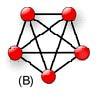
Полносвязная топология – каждый компьютер связан со всеми остальными. Громоздкий и неэффективный вариант, т.к. каждый компьютер должен иметь большое кол-во коммуникационных портов.
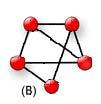
Ячеистая топология – получается из полносвязной путем удаления некоторых связей. Непосредственно связываются только те компьютеры, между которыми происходит интенсивный обмен данными. Даная топология характерна для глобальных сетей
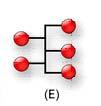
Общая шина – до недавнего времени самая распространенная топология для локальных сетей. Компьютеры подключаются к одному коаксиальному кабелю. Дешевый и простой способ, недостатки – низкая надежность. Дефект кабеля парализует всю сеть. Дефект коаксиального разъема редкостью не является
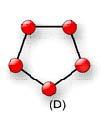
Кольцевая топология – данные передаются по кольцу от одного компьютера к другому, если компьютер распознает данные как свои, он копирует их себе во внутренний буфер.
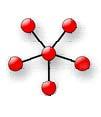
Топология Звезда – каждый компьютер отдельным кабелем подключается к общему устройству – концентрат (хаб). Главное преимущество перед общей шиной – большая надежность. Недостаток – высокая стоимость оборудования и ограниченное кол-во узлов в сети (т.к. концентрат имеет ограниченное число портов)
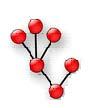
Иерархическая Звезда (древовидная топология, снежинка) – топология типа звезды, но используется несколько концентратов, иерархически соединенных между собой связями типа звезда. Самый распространенный способ связей как в локальных сетях, так и в глобальных.
Основы технологии клиент-сервер.
Клиент-сервер (англ. Client-server) — сетевая архитектура, в которой устройства являются либо клиентами, либо серверами. Клиентом является запрашивающая машина (обычно ПК), сервером — машина, которая отвечает на запрос. Оба термина (клиент и сервер) могут применяться как к физическим устройствам, так и к программному обеспечению.
Сеть с выделенным сервером (англ. Сlient/Server network) — это локальная вычислительная сеть (LAN), в которой сетевые устройства централизованы и управляются одним или несколькими серверами. Индивидуальные рабочие станции или клиенты (такие, как ПК) должны обращаться к ресурсам сети через сервер(ы).
Взаимодействие клиентов и серверов осуществляется с помощью специальных протоколов, например TCP/IP. С помощью технологии клиент-сервер можно осуществлять запуск лицензированных программ с помощью лицензионного менеджера.
13. Числовой IP-адрес и доменное имя компьютера в Интернете. URL-сетевой адрес документа
IP-адрес — это четырехбайтовое число, которое определяет адрес каждого компьютера в сети Интернет. Записывается оно в десятковом виде и разделяется точками на четыре части: 207.46.135.183 . IP-адрес служит только для распознания адресации одного компьютера другими, в то время как доменные адреса используются людьми для получения доступа к определенному ресурсу в сети Интернет.
Домен — это часть сети, которая определяет географическое расположение, организационное значение, а также имя, данное владельцем каждого ресурса. Доменное имя читается справа налево. Каждый домен отделяется точкой. Вот примеры доменов некоторых стран и организаций:
de - Германия. ru – Россия. ua - Украина.
IP-адрес и доменный адрес - это разные формы записи одного и того же имени компьютера. В сети Интернет существуют специальные DNS-серверы, благодаря которым доменные имена превращаются в IP-имена.
Url-адрес состоит из имени ресурса (http, ftp и других подобных имен), после которого записываются символы " :// ", далее идут доменные адреса компьютеров и полный путь к файлу на компьютере пользователя, который обладает данной информацией. Раздельный символ между каждым отдельным именем - знак "/". Например, у нас есть адрес страницы, url которой будет выглядеть вот так - http://, после чего будет идти имя компьютера в сети kupitdomendeshevo, а потом имя домена, обозначающего, к какому роду организаций принадлежит данный сайт - .com/ .
14.Интернет-протоколы. Стек протоколов NCP/IP
Интернет Протокол подразумевает набор неких правил управления передачи данных между компьютерными терминалами, серверами, мобильными устройствами и т.д. Именно благодаря таким унифицированным настройкам и стало возможным соединение устройств по всему миру между собой посредством специальных программ или одновременного доступа к одному и тому же ресурсу.
На сегодняшний день известно несколько основных типов -это TCP/IP, UDP, FTP, ICMP, DNS, HTTP и т.д.
Различие состоит только в уровнях назначения. Так, например, существуют физические уровни (создание соединения при помощи витой пары или оптоволокна), ARP-уровень, включающий драйверы устройств, сетевой уровень (стандартные протоколы IP и ICMP), транспортный уровень (TCP и UDP), а также прикладной, куда входят протоколы типа HTTP, FTP, DNS, NFS и т.д.
Стек TCP/IP.
Стек TCP/IP – это набор иерархически упорядоченных сетевых протоколов. Название стек получил по двум важнейшим протоколам – TCP (Transmission Control Protocol) и IP (Internet Protocol). Помимо них в стек входят ещё несколько десятков различных протоколов. В настоящее время протоколы TCP/IP являются основными для Интернета, а также для большинства корпоративных и локальных сетей.
В операционной системе Microsoft Windows Server 2003 стек TCP/IP выбран в качестве основного, хотя поддерживаются и другие протоколы (например, стек IPX/SPX, протокол NetBIOS).
Стек протоколов TCP/IP обладает двумя важными свойствами:
· платформонезависимостью, т. е. возможна его реализация на самых разных операционных системах и процессорах;
· открытостью, т. е. стандарты, по которым строится стек TCP/IP, доступны любому желающему.
15.Поисковые службы в интернете. Технологии информационного поиска в интернете. Построение запросов в поисковых службах.
Поисковые инструменты — это особое программное обеспечение, основная цель которого – обеспечить наиболее оптимальный и качественный поиск информации для пользователей Интернета. Поисковые инструменты размещаются на специальных веб-серверах, каждый из которых выполняет определенную функцию:
1. Анализ веб-страниц и занесение результатов анализа на тот или иной уровень базы данных поискового сервера.








